Изображение в шапке включает в себя работу Норы Парк, оно создано с использованием Adobe XD Лето в самом разгаре! В то время как рекомендуется уменьшить время работы, чтобы наслаждаться теплой погодой, мы знаем, что хороший дизайн никогда не берет отпуск. Вот почему мы очень рады предложить вам несколько новых способов ускорения вашего рабочего процесса как на MacOS, так и на Windows 10.
Новое на Mac и Windows
Редактирование символов и обновление всех символов
Как UX дизайнер, вы создаете кнопки, навигационные панели, слайдеры и многие другие типы компонентов, которые повторяются в вашем дизайне. Тем не менее, ваши проекты могут резко измениться. Символы экономят ваше время и помогают вам оставаться гибким. С июньским релизом XD теперь вы можете настроить текст и растровые изображения для отдельных экземпляров символов, что дает вам большую гибкость дизайна. Если индивидуальное изменение, которое вы сделали, должно применяться ко всем экземплярам этого символа, вы можете выбрать “Update All Symbols” в контекстном меню, чтобы внести это изменение. Для краткого обзора того, как работает редактирование символов, ознакомьтесь с нашими учебными руководствами (Перейдите на 01:49 в руководстве для Mac, и 09:37 в руководстве для Windows).
Символы (В том числе редактирование и обновление всех символов)
Мы рады представить символы в Windows 10. Откройте панель символов, щелкнув значок в левом нижнем углу окна приложения или с помощью сочетания клавиш (Shift + Ctrl + Y). Чтобы создать символ, выберите объект на холсте и нажмите “+” на панели, нажмите Ctrl + K или выберите “Make Symbol” в контекстном меню. Цвет подсветки объекта переключится с синего на зеленый, и теперь объект можно будет дублировать на холсте или перетащить с панели для создания связанных экземпляров. Редактирование формы, положения или стиля / свойств одного экземпляра немедленно обновляет все экземпляры. Для получения дополнительной информации о том, как работают символы, перейдите на 09:37 в учебном руководстве для Windows версии.
Линейные градиенты
С этой версией вы можете создавать и редактировать линейные градиенты в векторных объектах в XD. Более того: вы можете легко импортировать существующие градиенты из Illustrator с помощью простых команд копировать / вставить, добавлением опорной точки градиента. Чтобы создать линейный градиент, выделите объект, к которому вы хотите применить градиент, откройте панель выбора цвета и выберите “gradient” в качестве типа заливки. Появится градиент, основанный на существующем цвете объекта. Вы можете добавлять, выбирать, перемещать и удалять опорные точки градиента на панели вверху всплывающего окна, чтобы настроить градиент. Измените каждую опорную точку и прозрачность, используя знакомые элементы управления выбора цвета и внешнего вида. Другой способ работы с градиентами – непосредственно на холсте. Когда вы создаете градиент, изменяя заполнение векторного объекта от сплошного до градиента, вы заметите, что в самой фигуре (на холсте) появляется контрольная линия. Эта контрольная линия позволяет вам устанавливать положение конечных точек и угла градиента. Вы также можете добавить новые опорные точки градиента и переместить их, сдвинув их вдоль контрольной линии. Хорошо проведите время, создавая красивые градиенты и делитесь с нами своей работой, помечая ее тегом #MadeWithAdobeXD!
Перетаскивание слоев
В прошлом месяце мы представили слои в версии для Windows и рады представить последующее усовершенствование, которое увеличит полезность панели “Слои” – перетаскивание. Теперь вы можете изменить z-порядок объектов на артборде прямо в панели слоев. Просто перетащите слои внутри панели, и они будут переупорядочиваться непосредственно на холсте. Функция перетаскивания также является отличным способом добавления новых элементов в существующую группу (показано на 04:42 в нашем учебном руководстве для Windows версии). Посетите UserVoice и сообщите нам, что вы думаете о слоях и что мы можем сделать, чтобы они стали еще полезнее.
Стили текста
С июньским обновлением теперь вы можете создавать различные стили текста как в области, так и в точке. Просто выберите часть текста, которой вы хотите задать другой стиль, а затем используйте инспектор свойств, чтобы настроить шрифт, размер, интервал между символами и цвет выделенного текста.
Копируйте растровое изображение в буфер обмена
Теперь вы можете копировать из XD и вставлять в различные приложения. Выберите артборд, элемент или группу и XD сохранит его в буфере обмена системы в виде растрового изображения для использования в куче других приложений. Каждый месяц означает что-то новое в XD, и у нас есть еще более интересные вещи. Следите за новостями и продолжайте создавать XD вместе с нами, сообщая нам, что вы думаете в UserVoice, Facebook или Twitter.
Социальные сети
Мы будем рады продолжить диалог! Вы можете следить за нашей работой по обновлению @AdobeXD или связаться с командой в Twitter используя хештег #AdobeXD. Вы также можете поговорить с нами, используя Facebook, где мы делимся видео и обновлениями, а также отвечаем на вопросы во время прямых эфиров. Познакомьтесь с некоторыми UX дизайнерами, которые использовали Adobe XD. Узнайте, об их творческом процессе и как они начинали работать в UX дизайне. Посмотрите некоторые из их работ и послушайте их любимые мелодии.
MadeWithAdobeXD
Когда делитесь своими прототипами на Behance, не забывайте помечать их тегом #MadeWithAdobeXD (Сделано с помощью AdobeXD) и выбирайте Adobe Experience Design в графе “Tools Used” для возможности быть включенным в новостную рассылку Adobe XD.
Перевод статьи Cisco Guzman

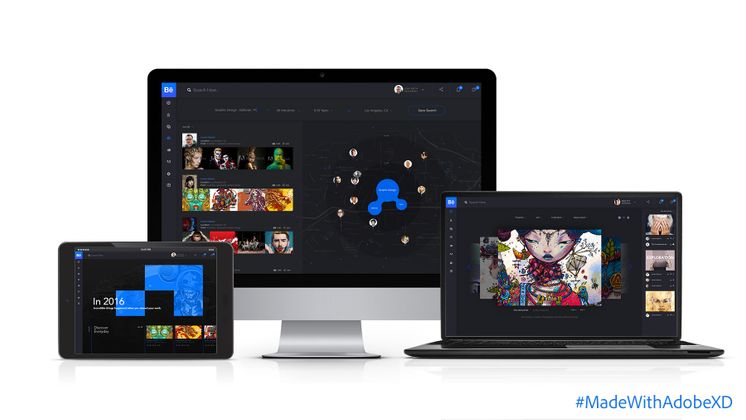





Топ коментарі (0)